分类
很多用户仍然会使用光盘刻录保存文件,特别是刻录系统文件,在win8.1系统中就自带了刻录光盘的功能,很多用户并不清楚如何使用自带的功能来刻录光盘,下面小编就跟大家分享win8.1刻录光盘的详细步骤。
win8.1自带工具刻录光盘方法:
1、放入一张空的光盘,选择需要刻录的文件,点击“共享”页面的“刻录到光盘”;
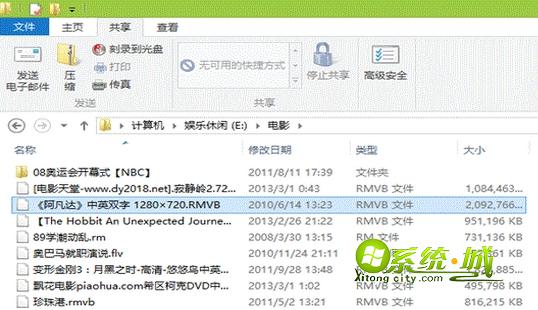
2、弹出刻录光盘对话框,选择“用于CD/DVD播放机”,下一步;
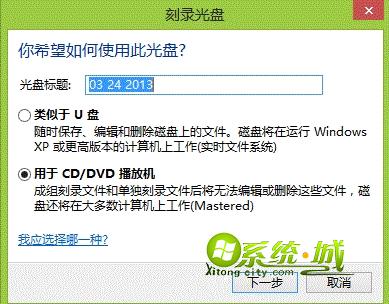
3、开始执行复制操作,等待完成即可;

4、复制完成就会在右下角弹出提示,直接点击该提示;

5、进入到驱动器管理页面,点击“结束刻录”,再根据提示操作即可完成刻录。
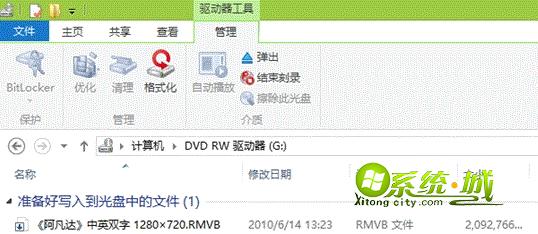
以上就是使用win8.1自带的工具刻录光盘的方法了,有需要的用户就来按照上述步骤来操作吧,更多精彩内容欢迎继续关注最新Windows8系统下载站!
相关阅读:如何打开Win8系统自带的录音机程序
热门教程
网友评论